如何修复Win11应用商店错误0x803fb005?
0x803fb005是您在使用 Microsoft Store 时可能遇到的最常见且令人沮丧的错误代码之一。这对用户来说是一个困难,因为这个问题无法让他们顺利更新、下载、安装和运行 Xbox、Spotify、Amazon 或其他商店应用程序。不过,现在无需担心,因为我们提供了一些有效的故障排除来消除错误。
该商店提供了许多经过 Microsoft 验证的应用程序,以确定它们没有任何恶意软件或病毒。与您从各种网站获取的软件不同,应用商店保证下载的应用程序可以安全使用。如果您是面临同样问题的人之一,请放心。本文提供了一些常见的解决方法来修复此代码 0x803fb005 存储错误。下面一一列出。
0x803fb005 Windows 11 中存储错误
以下是修复 Windows 11 中 Microsoft Store 错误 0x803fb005 的方法:
清除 Windows 应用商店缓存
重置存储缓存将从用户配置文件中删除存储的数据,从而最大限度地减少损坏的可能性:
- 按Win+R。
- 键入WSReset.exe并按Enter键。
重新安装应用程序
如果重置不起作用,请删除存储并使用该方法中提供的某些 PowerShell 命令重新安装:
- 单击“开始”按钮并输入PowerShell。
- 右键单击结果并选择“以管理员身份运行”。
- 键入
Get-AppxPackage *windowsstore* | Remove-AppxPackage并按“Enter”键。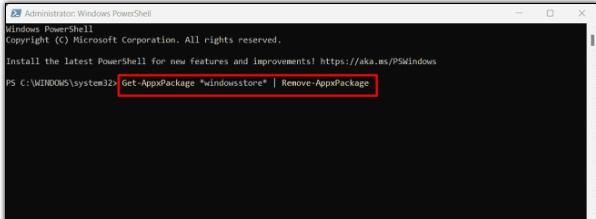
- 然后,输入以下命令:
Get-AppXPackage *WindowsStore* -AllUsers | Foreach {Add-AppxPackage -DisableDevelopmentMode -Register "$($_.InstallLocation)\AppXManifest.xml"}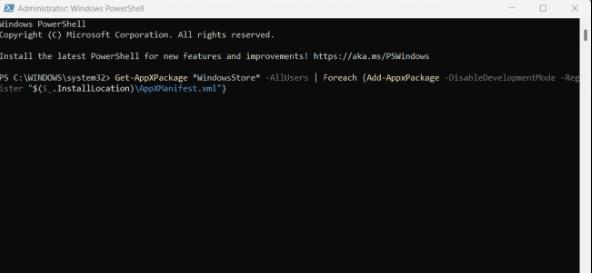
更新微软商店
该应用程序的过时版本可能会导致出现问题,您需要更新应用商店以修复 0x803fb005 存储错误。
- 启动微软商店。
- 单击左侧的“库” 。
- 单击获取更新按钮。
从“设置”应用程序修复或重置商店
如果问题仍然存在,那么您可以通过从“设置”应用程序重置应用程序来修复它。
- 按Win+I热键打开“设置”窗口。
- 现在,单击 “系统”。
- 选择系统组件。
- 导航到Microsoft Store。
- 单击 3 个点并选择高级选项。
- 向下滚动页面并单击 “修复” 或 “重置”按钮。
运行应用商店应用程序疑难解答
Windows 提供内置工具,通过检查服务注册、损坏、安全设置、用户帐户等来诊断和修复应用程序。使用以下指南运行此程序:
- 首先,打开设置 窗口。
- 输入查找并修复 Windows 应用商店应用程序的问题。
- 选择正确的结果。
- 一旦 Windows 应用商店应用程序疑难解答出现;单击“下一步”。
- 该工具将检测问题并为您提供建议以供遵循。按照他们的指示,直到修复 0x803fb005 错误。
使用系统文件检查器
代码 0x803fb005 存储错误可能是由损坏的系统文件引起的,因此,运行 SFC 可能会解决此问题。
- 单击“开始”菜单并输入cmd。
- 右键单击 命令提示符 并选择 以管理员身份运行。
- 在这里,输入
sfc /scannow并按 Enter。 - 等待一段时间,直到修复代码 0x803fb005 错误。
希望上述修复可以解决代码 0x803fb005 问题。
以上是 如何修复Win11应用商店错误0x803fb005? 的全部内容, 来源链接: utcz.com/dzbk/943916.html


![char* a[100]是什么意思?](/wp-content/uploads/thumbs/311256_thumbnail.png)




